CAD怎样精准分割线段?
溜溜自学 室内设计 2022-06-13 浏览:2034
大家好,我是小溜,使用CAD进行绘图的时候,有时候我们会在图形的线条上进行分割,之后再编辑上我们需要的图形,或者本身这一线条就不需要连接在一起,所以CAD怎样精准分割线段?小溜这就来教大家。
想要更深入的了解“CAD”可以点击免费试听溜溜自学网课程>>
工具/软件
硬件型号:机械革命极光Air
系统版本:Windows7
所需软件:CAD2010
方法/步骤
第1步
打开CAD软件,找到要分割的线段,以拉出的直线为例
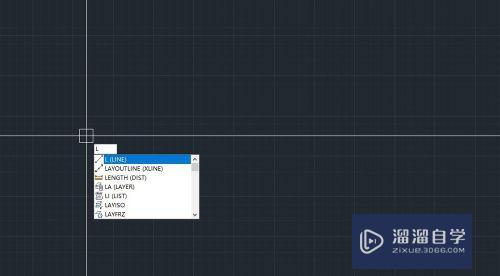
第2步
在工具栏选择打断工具
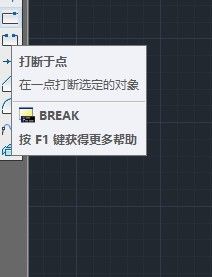
第3步
或者输入快捷键BREAK
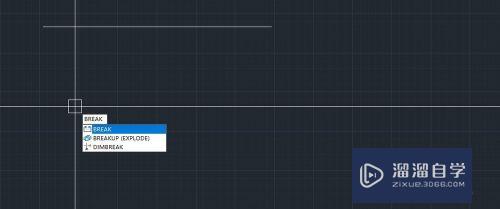
第4步
选择要打断的线段单击确认
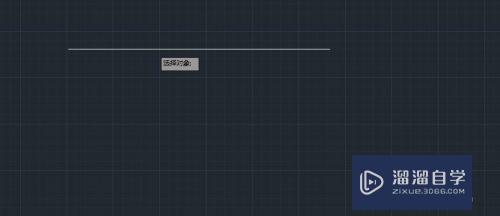
第5步
指定一个分割点,以此作为打断点
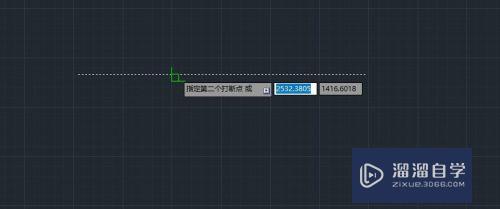
第6步
线段被打断分割为两条线段
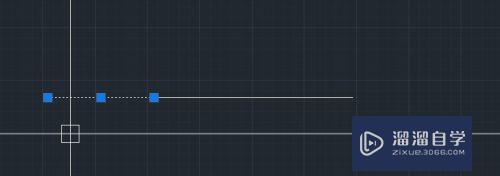
注意/提示
好了,本次关于“CAD怎样精准分割线段?”的全部内容就分享到这里啦,希望小溜分享的内容能够帮助到大家。同时可以关注溜溜自学网,遇到不懂的问题可以在这里寻找到详细的解决方法。
相关文章
距结束 04 天 12 : 25 : 14
距结束 00 天 00 : 25 : 14
首页









